Содержание серии
Материалы цикла представляют собой мои личные конспекты. Нет времени превращать их в полноценные обучающие статьи, и поэтому свободное отношение к слову может расстроить граммар-наци. Также не исключено, что использование каких-то картинок нарушит авторские права. Это нехорошо, но давно не помню, где и что брал... Я предупредил.
- Введение
- 🗜 Трансформация объектов
- 🎼 Линии и сетки
- ➰ Контуры
- ✍️ Обводка
- 🎨 Цвет, заливка
- 🔶 Фигуры
- 🔠 Текст
- 🏰 Векторная графика: техники рисунка
- 💪 Shape Builder Tool (Создание фигур) – ⇧M
- ✏️ Рисование фигур линиями и инструментом быстрой заливки
- ❤️ «Оформление» (Appearance) – палитра и раздел палитры «Свойства»
- 📐 Направляющие и линейки
- 🚶🏻♂️ Переходы (Blend)
- 🎁 Перспектива
- 🎩 Cтили графики
- 🔣 Символы
- 🏀 Сетчатые объекты (meshes)
- 👩 Ресницы, брови, волосы
- 🖌 Кисти и ластик
- ☀️ Распределение объектов по кругу
- 🦊 Советы и хитрости
- 🛠 Инструменты+
- ⌨️ Горячие клавиши
- 🖨 Печать
E– Free Transform (Свободная трансформация)I– Пипетка (Eyedropper)⇧M– Shape Builder (Создание фигур)W– Черная стрелка (Selection Tool)A– Белая стрелка (Direct Selection Tool)P– Перо (Pen Tool)R– Прямоугольник (Rectangle Tool)O– Овал (Ellipse Tool)L– Линия (Line Segment Tool)⌘Y– Переключение между контурным и обычным режимом просмотра (Preview/Outline)⌥⌘Y– Просмотр в режиме пикселей (Pixel Preview)⌘'– Показать/скрыть сетку (Show/Hide Grid)⌘;– Показать/скрыть направляющие (Show/Hide Guides)⌥⌘;– Заблокировать/разблокировать направляющие (Lock/Unlock Guides)⌘H– Показать/скрыть границы (Show/Hide Edges)Tab– Переключение между нормальным и полноэкранным режимом⇧X– Переключение между заливкой и обводкой⇧⌘B– Показать/скрыть область масштабирования⌘– Временное переключение на предыдущий инструмент⌘F– Вставить перед (Paste in Front)⌘B– Вставить позади (Paste in Back)⇧⌘[– Переместить фигуру в самый низ стопки объектов слоя (Send to Back)⇧⌘]– Переместить фигуру на самый верх стопки объектов слоя (Bring to Front)⌘0– Подогнать монтажную область по размеру окна⌘1– Отобразить реальный размер (Actual Size)⌘2– Закрепить объект (Lock Selection)⌥⌘2– Разблокировать все закрепленные объекты (Unlock All)⌘3– Скрыть объект (Hide Selection)⌘5– Преобразовать в направляющие (Make Guides)⌘7– Создать обтравочную маску (Clipping Mask)⇧⌘P– Импортировать файл (Place)⇧⌘A– Снять выделение с объекта⌥+ перетаскивание – Дублирование объекта⌘D– Повторить последнее действие-
Enter– Открывает диалоговое окно перемещения (Move). Позволяет задать точное расстояние и угол перемещения объекта.В диалоговом окне Move можно использовать
Copyдля создания дубликата. Клавиши стрелок сShiftизменяют расстояние на 10 пунктов.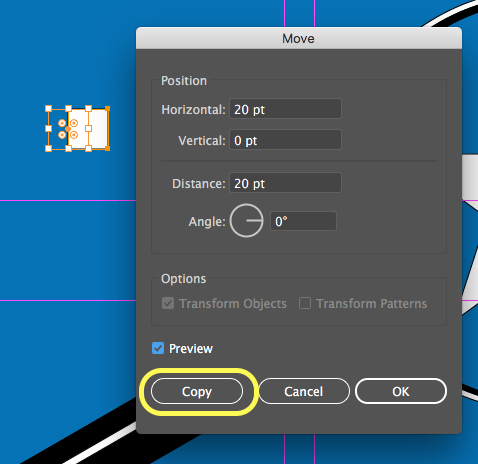
⌘K– Открыть настройки (Preferences)


